Rumah >masalah biasa >Bagaimana untuk membetulkan ralat hilang BOOTMGR dalam Windows 10?
Bagaimana untuk membetulkan ralat hilang BOOTMGR dalam Windows 10?
- 王林ke hadapan
- 2023-05-02 16:31:069824semak imbas
Apabila sistem anda bermasalah atau menghadapi beberapa isu sebenar, atau sesetengah fail rosak atau hilang, ralat degil “ BOOTMGR tiada ” muncul pada monitor anda. Walaupun menekan butang Ctrl+Alt+Del serentak untuk memulakan semula sistem, ralat muncul pada skrin sekali lagi. Mari kita fahami secara terperinci apa yang berlaku apabila ralat berlaku.
Apakah itu BOOTMGR?

BOOTMGR ialah bentuk singkatan Windows Boot Manager, iaitu satu perisian yang biasanya berjalan pada kod but volum. Biasanya, fail BOOTMGR ialah fail baca sahaja, tiada perubahan boleh dibuat padanya, dan ia biasanya diletakkan dalam direktori but partition dan ditetapkan kepada mod aktif. Ia memainkan peranan penting dalam but sistem pengendalian Windows terutamanya dengan membaca data konfigurasi but dan memaparkan menu pemilihan sistem Windows.
BOOTMGR ialah Ralat Hilang Apakah yang diterangkan?
Lazimnya, isu BOOTMGR berlaku sejurus selepas sistem dihidupkan, sejurus selepas ujian kendiri kuasa hidup (POST) selesai.
Windows telah mula dimuatkan apabila ralat ini berlaku. Anda mungkin menemui mesej seperti ini:
"Bootmgr tiada. Tekan Ctrl+Alt+Del untuk but semula"
Selain itu, Anda boleh terima pelbagai mesej seperti
" BOOTMGR hilang. Tekan sebarang kekunci untuk memulakan semula "
atau
" CDBOOT: BOOTMGR tidak ditemui".
Mengapa saya mendapat BOOTMGR is Missing error dalam Windows?
Terdapat banyak kemungkinan punca ralat BOOTMGR, termasuk mesej ralat "BOOTMGR tiada" yang paling biasa. Walau bagaimanapun, berdasarkan kajian dan ulasan pengguna kami, saya telah meringkaskan beberapa punca paling biasa isu ini seperti berikut:
- Fail rosak dan salah konfigurasi.
- Isu peningkatan cakera keras dan sistem pengendalian.
- Sektor pemacu keras rosak.
- BIOS lapuk
- Kabel antara muka cakera keras yang rosak atau longgar
- Percubaan untuk but daripada sumber tidak boleh boot
- Pencerobohan virus atau perisian hasad
Bagaimana untuk membetulkan ralat hilang BOOTMGR dalam Windows?
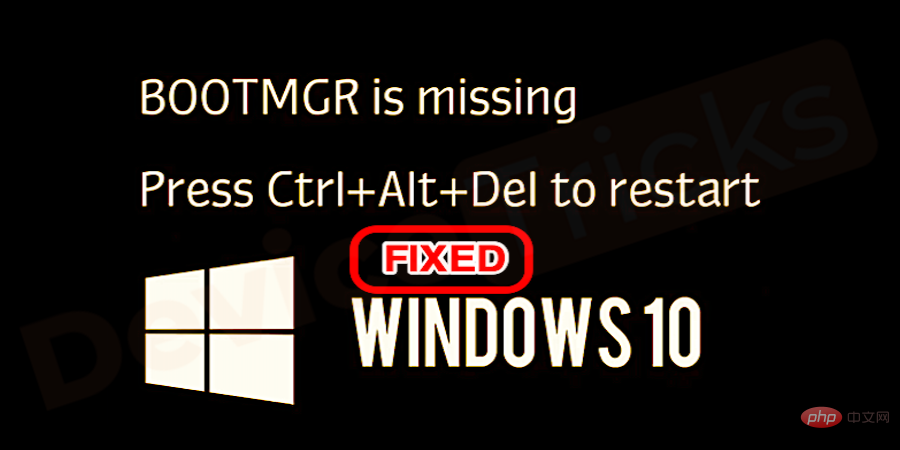
Disenaraikan di bawah ialah beberapa penyelesaian dengan imej yang boleh membetulkan ralat "BOOTMGR tiada". Teruskan membaca!
Mulakan semula komputer anda
Walaupun ia adalah penyelesaian yang paling biasa, namun, ia boleh menyelesaikan banyak masalah kebetulan. Jadi, apabila komputer Windows anda menyatakan "BOOTMGR tiada, cuba tekan kekunci Ctrl+Alt+Del atau sebarang kekunci " untuk memulakan semula PC anda, mula-mula anda hanya perlu mengikut gesaan mesej ralat Itu sahaja.
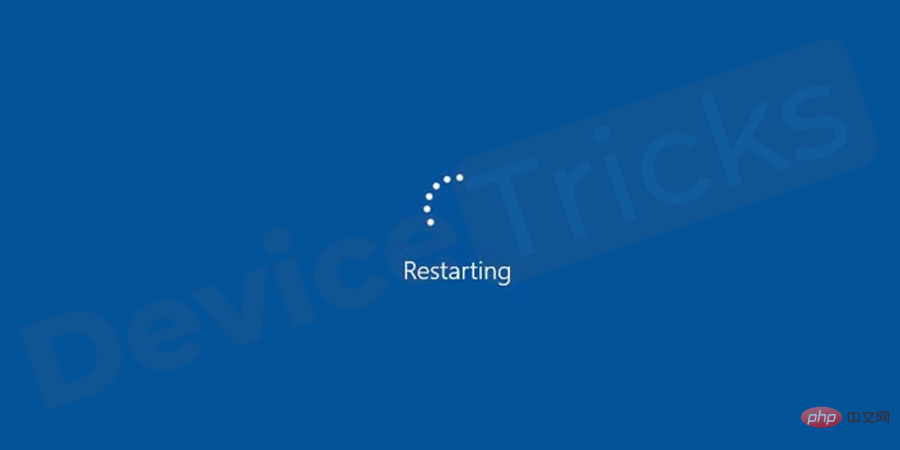
Kadangkala, memulakan semula mungkin tidak menyelesaikan isu BOOTMGR. Anda boleh mencuba kaedah seterusnya untuk menyelesaikan isu tersebut.
Putuskan sambungan mana-mana media luaran atau peranti tidak boleh but
- Kaedah penyelesaian masalah seterusnya yang anda boleh cuba ialah memutuskan sambungan daripada USB, pemacu denyar atau pemacu optik Semua media luaran. Kerana sistem akan boot sistem dengan membaca media luaran daripada media tidak boleh boot ini.

- Setelah USB atau cakera liut diputuskan, Mulakan semulaPC dan perhatikan ralat.
Periksa semua data dalaman dan kabel kuasa

Seperti yang telah kita bincangkan, Bootmgr tiada ralat mungkin disebabkan oleh kabel yang longgar atau tidak dipasang atau pengawal tidak dipasang. Ada kemungkinan kabel cakera keras longgar atau tidak disambungkan dengan betul ke papan induk. Hanya matikan dan putuskan sambungan komputer dan buka bekas PC. Periksa sama ada kabel cakera keras disambungkan dengan betul.
Tetapkan cakera keras sebagai peranti but pertama
Kadangkala cakera keras tidak ditetapkan seperti yang pertama dalam menu but, yang boleh menyebabkan ralat ini. Untuk menetapkan cakera keras anda sebagai peranti but pertama, ikuti langkah berikut:
- Tekan kekunci Ctrl+Alt+Del sepenuhnya untuk mulakan semula komputer .
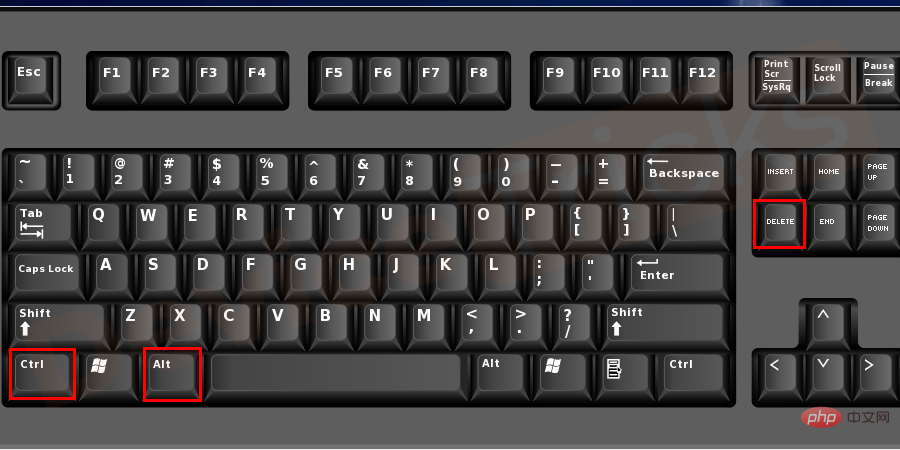
- Selepas melihat logo komputer, tekan F12 secara berterusan untuk masuk ke menu but . Menu but mungkin berbeza dari sistem ke sistem. Jadi kunci untuk masuk ke menu boot boleh berbeza, biasanya F2, F8, F10, F12, Esc atau Del. Jika ragu-ragu, semak dengan pengeluar PC anda.

- Di sini, di bawah tab But, tekan kekunci anak panah atas dan bawah ↑ atau ↓ Pilihvolum permulaan yang betul. Dalam kebanyakan kes ia mestilah cakera keras atau cakera keras.
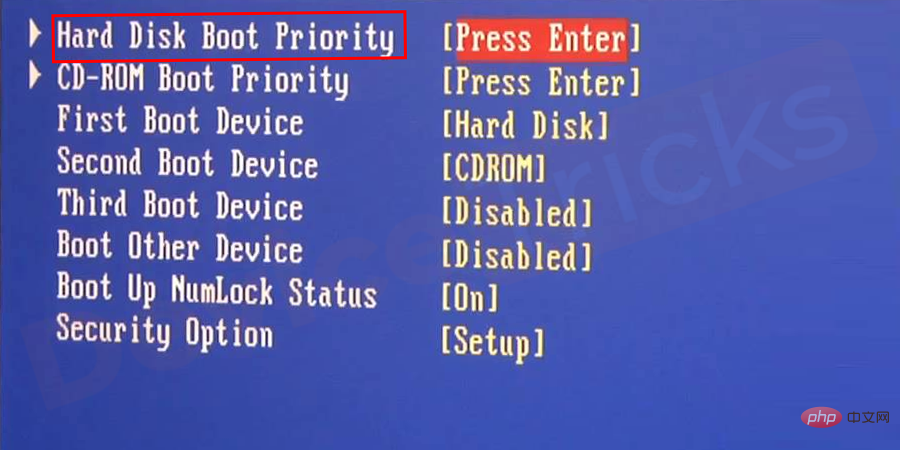
- Akhir sekali tekan kekunci + atau - untuk mengalihkan pemacu but anda ke atas untuk bertindak sebagai peranti but pertama.
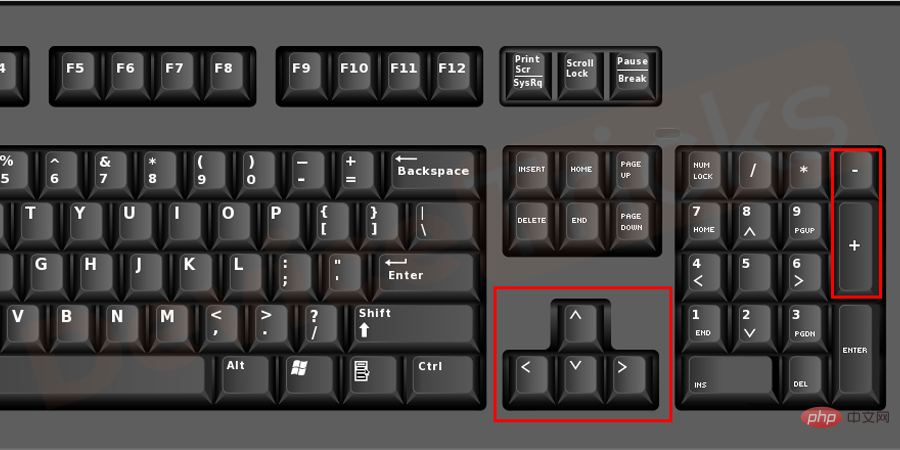
- Tekan F10 untuk menyimpan tetapan yang diubah, kemudian tekan Esc untuk keluar Menu But.
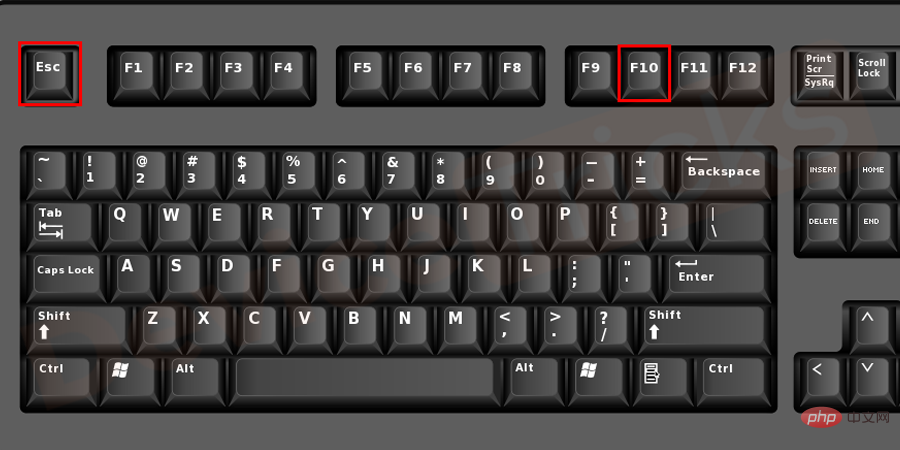
- Komputer anda akan secara automatik dimulakan dan menyemak ralat.
Tukar susunan but daripada BIOS
- Selepas ralat BOOTMGR is Missing muncul pada skrin, tekan Ctrl sepenuhnya + Alt + kekunci Del untuk memulakan semula komputer.
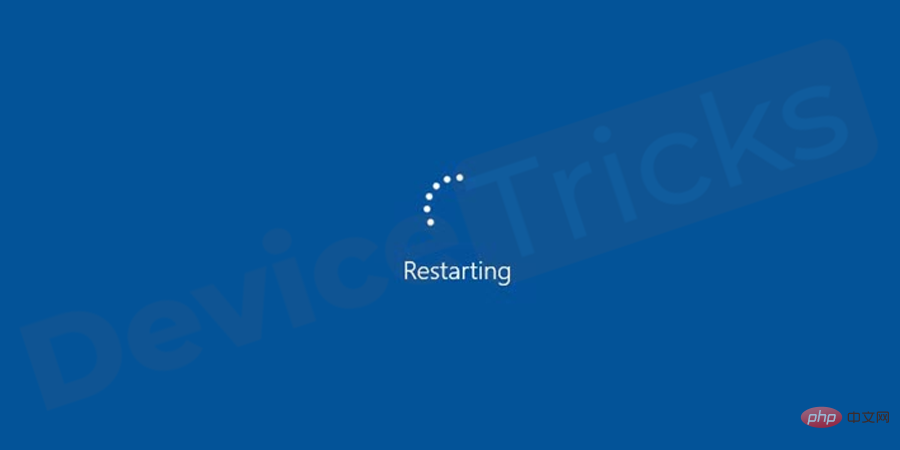
- Setelah logo sistem muncul Mula tekan kekunci F12 atau F2 atau F8 atau F10 atau Esc atau Del Masukkan but secara berterusan menu . Kunci untuk memasuki menu BOOT berbeza antara pengeluar komputer yang berbeza. Rujuk sebelum menekan kekunci.
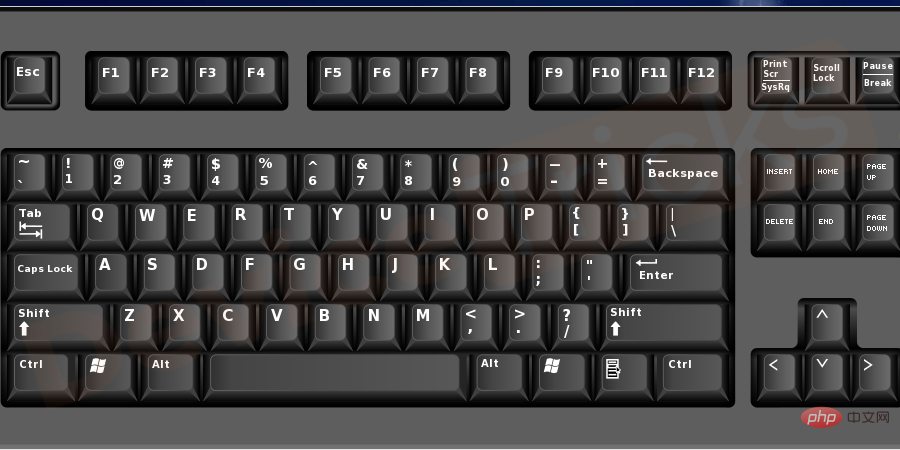
- Navigasi ke tab but dan tatal anak panah ke atas dan bawah untuk memilih pilihan cakera keras, dan tekan F10 Simpan perubahan dan keluar dari tetingkap. Mulakan semula komputer andaIa akan berjalan seperti biasa.
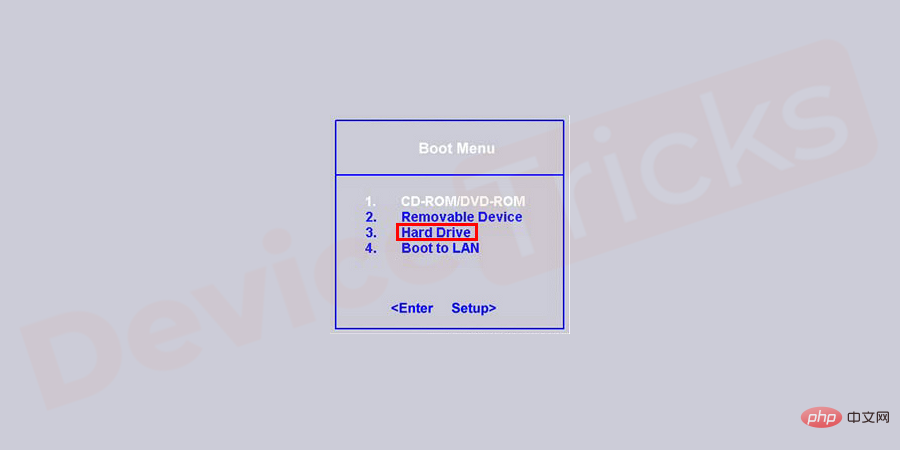
Menjalankan Pembaikan Permulaan tanpa CD/DVD
- Pembaikan Permulaan Windows boleh membantu Menggantikan hilang atau rosak fail. Untuk menjalankan program pembaikan Windows, masukkan Persekitaran Pemulihan Windows (WinRE) dengan menekan kekunci F8 beberapa kali semasa proses but. Navigasi ke Penyelesaian Masalah > Pilihan Lanjutan > Pilihan Pembaikan Permulaan.
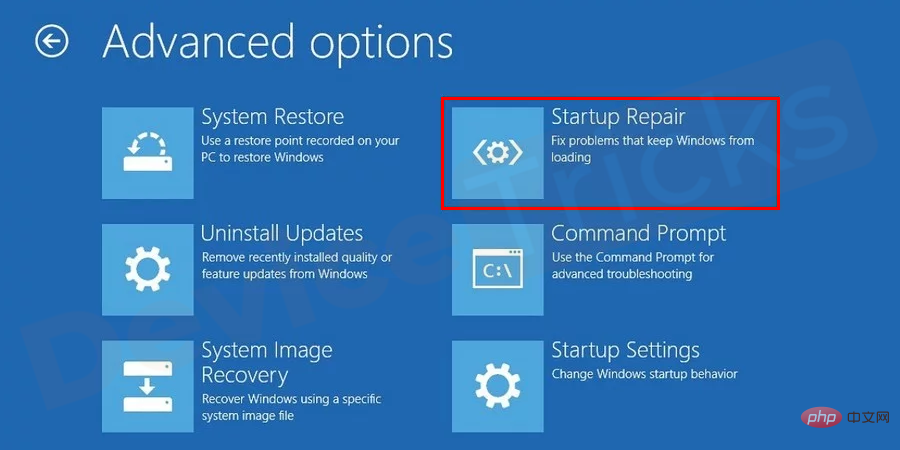
- Ini boleh membantu menyelesaikan masalah.
Jalankan Pembaikan Permulaan menggunakan CD
Jika kaedah di atas tidak berkesan untuk anda, anda boleh cuba menjalankan Pembaikan Permulaan menggunakan CD (Pemasangan Windows Cakera). Untuk melakukan ini, ikuti langkah berikut:
- Masukkan CD Pemasangan Windows dan mulakan semula komputer dan but daripada CD .

- Apabila anda melihat mesej "Tekan sebarang kekunci untuk but daripada CD atau DVD" mesej pada skrin komputer anda , hanya tekan sebarang kekunci.

- Klik pada pilihan untuk membaiki komputer anda.

- Pilih bahasa pilihan anda, masa dan gaya papan kekunci.

- Pilih pemacu pilihan untuk pemasangan Windows dan klik Seterusnya. Biasanya, ia adalah C:.
- Pilih StartupRepair dan tunggu untuk proses selesai.
Jalankan Pemulihan Sistem
Kaedah ini hanya berfungsi jika anda telah mendayakan Pemulihan Sistem pada Windows. Ikuti langkah ini untuk memulihkan komputer anda menggunakan Pemulihan Sistem:
- Masukkan CD Pemasangan Windows dan mulakan semula komputer anda daripada CDMula.

- Apabila mesej "Tekan sebarang kekunci untuk but daripada CD atau DVD" muncul pada skrin komputer anda, hanya Tekan a kunci.

- Pilih Bahasa, Masa dan Kaedah Papan Kekunci dan klik pada PilihanBaiki komputer anda.


- Pilih pemacu pilihan untuk pemasangan Windows dan klik Langkah seterusnya. Biasanya, ia C:, kemudian klik Seterusnya.
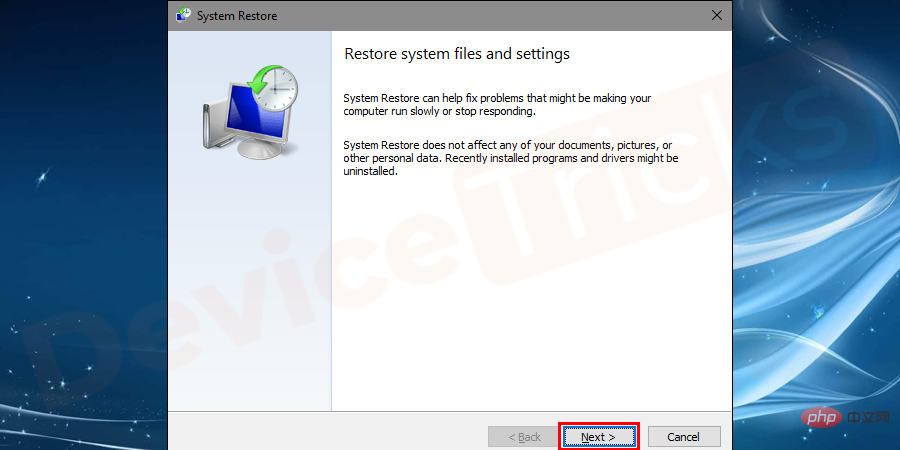
- Sekarang, pilih System Restore daripada kotak pilihan Pemulihan Sistem dan ikuti pada skrin Wizard Pemulihan Sistem Pilih titik pemulihan.
- Klik untuk menyelesaikan dan memulihkan PC anda.
Gunakan bootrec.exe untuk membina semula data konfigurasi but
- Masukkan CD pemasangan Windows 10 dan mulakan semula Komputer.

- Apabila mesej "Tekan sebarang kekunci untuk but daripada CD atau DVD" muncul. Sistem akan but daripada CD pemasangan.
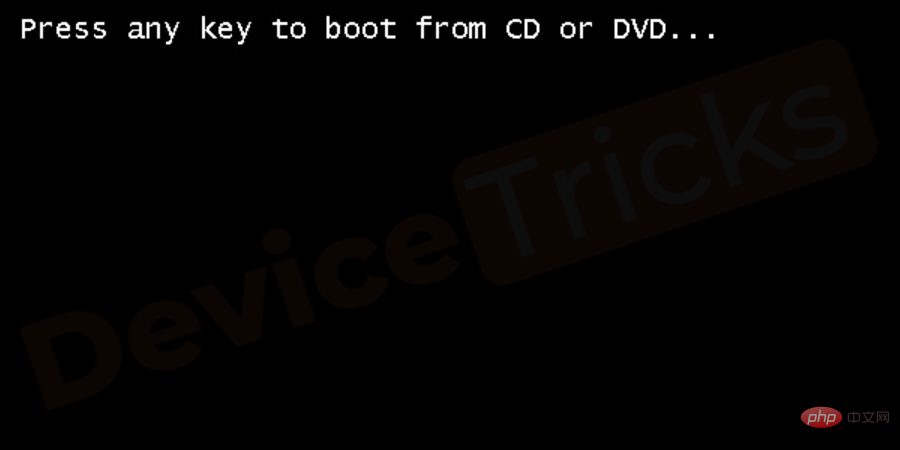
- Selepas menetapkan bahasa, masa dan kaedah papan kekunci, pilih "Baiki Komputer" daripada menu.
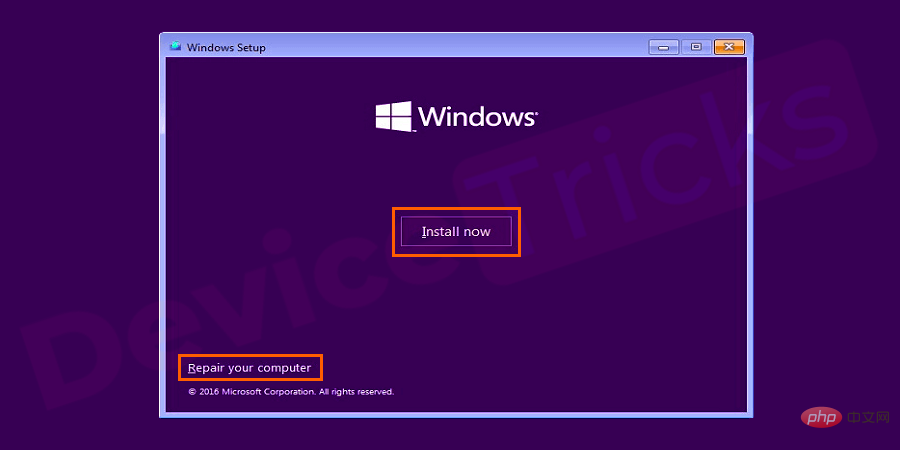
- Biasanya navigasi ke pemacu pemasangan Windows pilihan anda iaitu c: , kemudian klik butang Seterusnya dan pilih pilihan Prompt Perintah.
- Masukkan perintah bootrec /rebuildbcd dalam tetingkap dan tekan kekunci Enter untuk menjalankan program.
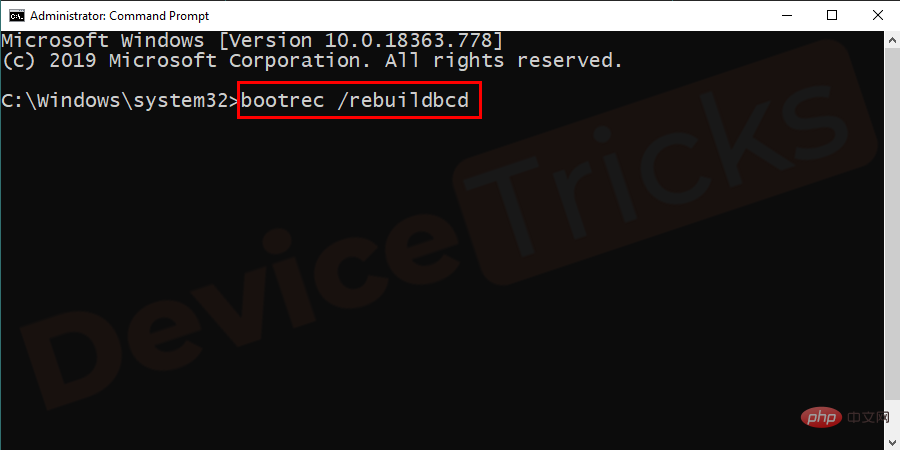
Atas ialah kandungan terperinci Bagaimana untuk membetulkan ralat hilang BOOTMGR dalam Windows 10?. Untuk maklumat lanjut, sila ikut artikel berkaitan lain di laman web China PHP!

